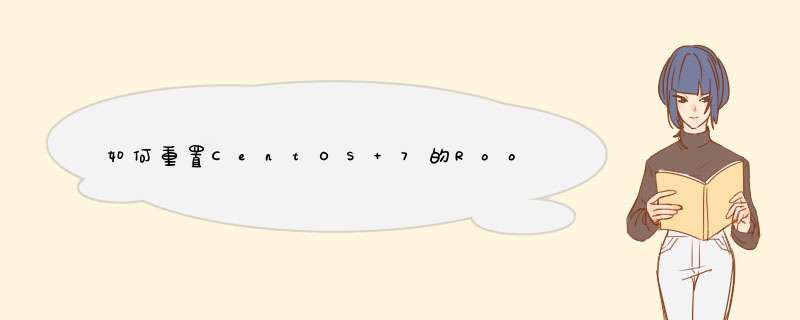
1、开启虚拟机;
2、在d出这个界面时,按上下键防止页面跳转,选择"CentOSLinux(3100-1160e17x8664)7(Core)"并按e;
3、找到rocrashkernel=autoxxx,把ro换成rwinit=/sysroot/bin/sh;
4、使用组合键Ctrl+X进入单用户模式;
5、chroot/sysroot访问系统;
6、passwdroot重新输入新的root用户密码;
7、touch/autorelabel创建标签文件;
8、exit返回刚刚的单用户模式;
9、reboot重启系统;
10、再次重启,输入刚才重新更改的用户密码就能登录系统了!以下是centos7重置root密码的方法:
1、开启虚拟机;
2、在d出这个界面时,按上下键防止页面跳转,选择"CentOSLinux(3100-1160e17x8664)7(Core)"并按e;
3、找到rocrashkernel=autoxxx,把ro换成rwinit=/sysroot/bin/sh;
4、使用组合键Ctrl+X进入单用户模式;
5、chroot/sysroot访问系统;
6、passwdroot重新输入新的root用户密码;
7、touch/autorelabel创建标签文件;
8、exit返回刚刚的单用户模式;
9、reboot重启系统;
10、再次重启,输入刚才重新更改的用户密码就能登录系统了!CentOS 7&RHEL 7进入单用户方式和重置密码方式发生了较大变化,GRUB由b引导变成了ctrl+x引导。
重置密码主要有rdbreak和init两种方法。
rdbreak方法:
1、启动的时候,在启动界面,相应启动项,内核名称上按“e”;
2、进入后,找到linux16开头的地方,按“end”键到最后,输入rdbreak,按ctrl+x进入;
3、进去后输入命令mount,发现根为/sysroot/,并且不能写,只有ro=readonly权限;
4、mount -o remount,rw /sysroot/,重新挂载,之后mount,发现有了r,w权限;
5、chroot /sysroot/ 改变根;
(1)echo RedHat|passwd –stdin root 修改root密码为redhat,或者输入passwd,交互修改;
(2)还有就是先cp一份,然后修改/etc/shadow文件
6、touch /autorelabel 这句是为了selinux生效
7、ctrl+d 退出
8、然后reboot
至此,密码修改完成
init方法:
1 启动系统,并在GRUB2启动屏显时,按下e键进入编辑模式。
2 在linux16/linux/linuxefi所在参数行尾添加以下内容:init=/bin/sh
3 按Ctrl+x启动到shell。
4 挂载文件系统为可写模式:mount –o remount,rw /
5 运行passwd,并按提示修改root密码。
6 如何之前系统启用了selinux,必须运行以下命令,否则将无法正常启动系统:touch /autorelabel
7 运行命令exec /sbin/init来正常启动,或者用命令exec /sbin/reboot重启centos下载安装完成了,刚刚开始使用,这里记一下桌面模式和命令行模式的切换方法用编辑器打开
/etc/inittab
文件(这里用的是vi,你可以选择你喜欢的):#vi
/etc/inittab打开效果图如下:桌面模式
:
把光标所在地点修改成
id:5命令行模式:把光标所在地点修改成
id:
3修改好之后,切换vi到命令模式(esc切换)输入
:wq!
回车保存退出
,然后重启系统,命令是:
#reboot顺便说明一下各个选项的含义:0
所有进程将被终止,机器将有序的停止,关机时系统处于这个运行级别1
单用户模式。用于系统维护,只有少数进程运行,同时所有服务也不启动2
多用户模式。和运行级别3一样,只是网络文件系统(nfs)服务没被启动3
多用户模式。允许多用户登录系统,是系统默认的启动级别4
留给用户自定义的运行级别5
多用户模式,并且在系统启动后运行x-window,给出一个图形化的登录窗口6
所有进程被终止,系统重新启动如果只是临时的命令行和桌面模式切换,可以使用命令#startx启动到桌面模式,然后
ctrl
+
alt
+
f2–f6切换不同的命令行窗口,
ctrl
+
alt
+
f1切换到桌面
欢迎分享,转载请注明来源:内存溢出

 微信扫一扫
微信扫一扫
 支付宝扫一扫
支付宝扫一扫
评论列表(0条)